Hogyan készítsünk egy screenshot a Windows 10 screenshot egyszerű és gyors
A Windows Home Hogyan, hogy egy screenshot a Windows 10? screenshot egyszerű és gyors
Készíts egy képernyőképet az „olló” program
A legjobb megoldás azt hiszem, a klasszikus program neve „olló”. Ahhoz, hogy futtatni, hogy megtalálja (a tálcán), írja be a „olló”, és indítsa el a programot a keresési eredmények között.
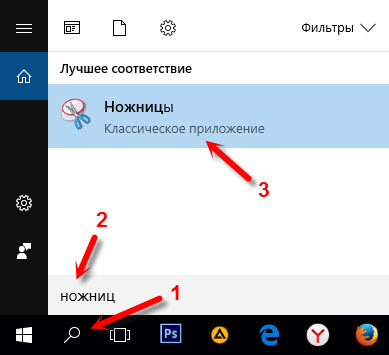
Ahhoz, hogy egy screenshot, kattintson a gomb „létrehozása”. Vagy kattintson a nyílra a gombot, és válassza ki a négy közül a pillanatkép: egy tetszőleges alakú, téglalap, ablak, teljes képernyőn. Lehetőség van arra is, hogy tartalmazza a késedelem néhány másodpercig. Például, hogy van ideje, hogy nyissa meg valamilyen ablak vagy menü.
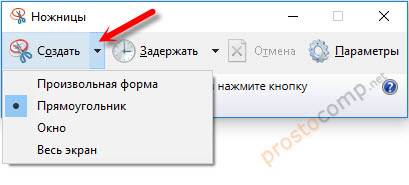
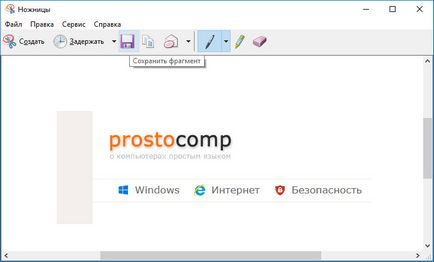
Mint látható, minden nagyon egyszerű. Semmi több. De minden amire szüksége van ott. Ahhoz, hogy gyorsan készíthetünk pillanatfelvételt egy bizonyos területet a képernyőn, vagy egy ablak, „olló” program több mint elég.
Print Screen billentyűt a Windows 10, hogy hozzon létre egy screenshot
Talán a legegyszerűbb módja az, hogy a képet a Print Screen billentyűt. Ez pontosan az a gombot a billentyűzeten a laptop vagy a PC (ami közelebb van a jobb felső sarokban). Legvalószínűbb, hogy írja alá a két PrtScn.
Felhívjuk figyelmét, hogy a számítógép egy harmadik fél program „skrinshotery”, hogy azok „lehallgatott” gomb Print Screen. És akkor ott van az út, hogy a munka, amíg be nem zárja a programot
A Windows 10, több kombinációk «Print Screen» gombot. mutatja:
Itt egy funkciógombot, amelyet sokan nem tudják.
Screen shot keresztül billentyűkombináció Win + Shift + S
Hogyan működik ez a módszer: Egyszerűen nyomja meg a gyorsbillentyűt Win + Shift + S
Válassza ki a kívánt területet zaskrinit.
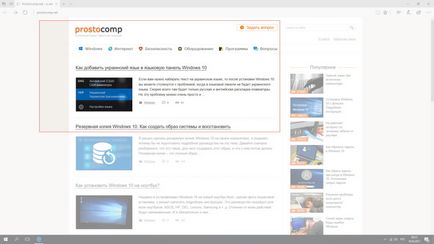
Microsoft Snip szerkesztő program
Snip Editor - egy új programot a Microsoft, amely eltarthat egy screenshot a Windows 10 és szerkeszteni. A program úgy tűnik, maga célja, hogy felváltsa a standard „olló” (amiről írtam fentebb). Igaz, Snip szerkesztő több funkcionális és interfész optimalizált érintőképernyők.
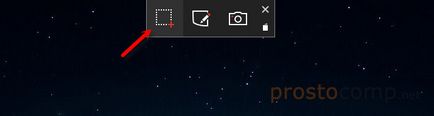
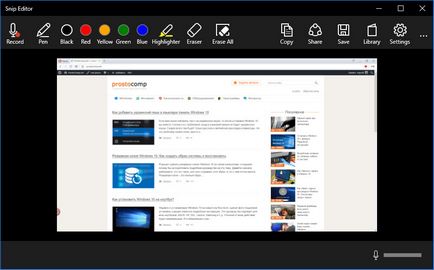
Az első gomb «Record» lehetővé teszi számunkra, hogy írjon az összefoglalót. Ha megmagyarázni valamit, és bemutatja, hogy az elkészített kép a képernyőn. Szóval lehet rajzolni valamit, majd mentse, vagy ossza a töredék.
A beállítások letilthatja a foglalat is (ha ez akadályozza te), futtassa a Windows indításakor, hozzá kulcs, és a késedelem előtt pillanatképet vették.
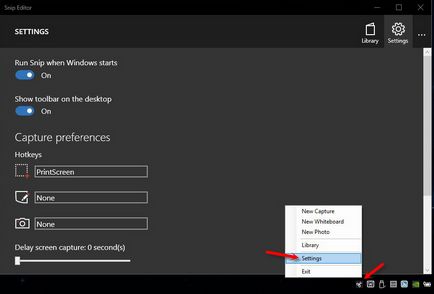
Annak ellenére, hogy a program mindaddig, amíg az angol nyelv nagyon könnyű dolgozni benne. Szép és barátságos felület. Azt tanácsolom!
A pillanatkép a teljes képernyőt a Win + G - játékvezérlő Windows 10
Csak kattints a gombra „képernyőképek”. Vagy nyomja meg a billentyűkombináció Win + Alt + Print Screen.
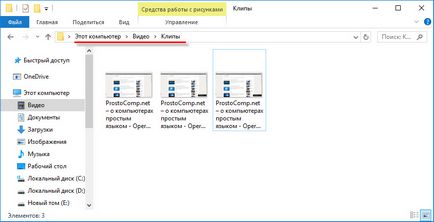
Mi köze mellé, azt hiszem értem.
PicPick - Program screenshotok a Windows 10
Én mindenesetre nem állítják, hogy ez a legjobb program. Ők egy nagyon nagy szám. Csak PicPick veszek egy nagyon hosszú idő, és ő volt nekem teljesen elégedett. Ezen túlmenően, ez ingyenes (home verzió). Ezért úgy döntött, hogy mutassa meg neked, hirtelen jön.
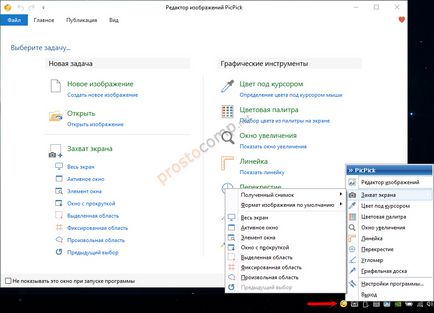
Kulcs, hogy rögzítse egy screenshot, akkor beállítások konfigurálása:
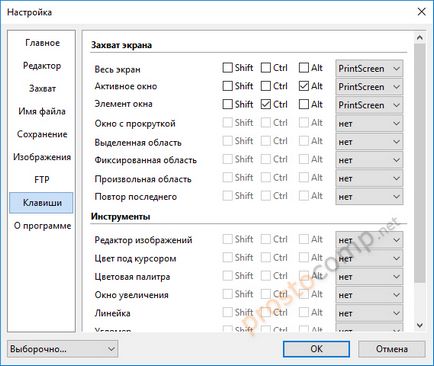
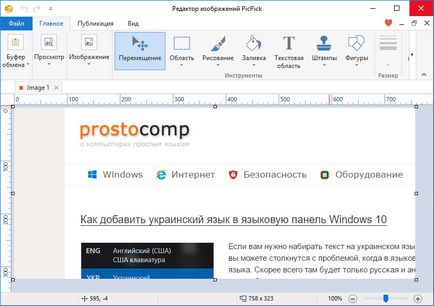
Frissítés után a Windows 10, én továbbra is használja a programot PicPick. Láthatjuk, hogy képes rá, és akkor tetszik.